OBS Studio
在直播和视频创作领域,一款专业且强大的工具至关重要。OBS Studio作为开源免费的直播录制软件,凭借其跨平台支持、模块化设计和强大功能,成为主播、视频创作者的首选工具。无论是游戏直播、网课录制还是视频制作,它都能提供专业级的解决方案。
一、软件亮点:开源免费,功能强大
多平台支持
支持Windows、Mac和Linux系统,满足不同用户需求。
完全免费开源,无订阅费用,代码公开可自由修改。
模块化设计
采用微内核+插件架构,核心功能稳定,扩展性强。
内置常用插件:窗口捕获、视频设备、文本、图像等,满足基础需求。
专业级直播录制
支持多路流输出,可同时向不同平台推流。
场景预览功能,实时调整画面布局,直播更流畅。高性能游戏录制
基于GPU加速,游戏画面录制不掉帧。
支持DirectShow设备(摄像头、采集卡等),兼容性强。
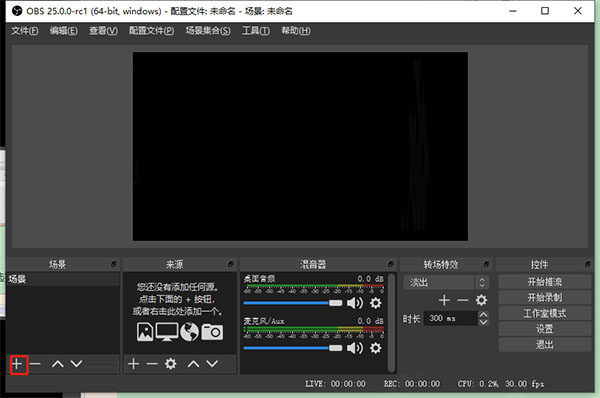
二、核心功能详解
场景与来源管理
场景:相当于画布,可创建多个场景切换使用。
来源:支持窗口捕获、显示器捕获、游戏源、文字、图片等,自由组合画面。
直播与录制设置
推流设置:自定义FMS URL和串流码,适配各大直播平台。
录制输出:支持MP4/FLV格式,满足不同需求。
音视频优化
音频分路:可单独调整麦克风和系统声音音量。
画质调节:根据设备性能选择分辨率(720P/1080P)和帧率(25-30FPS)。
三、使用技巧与推荐设置
游戏直播优化
全屏游戏:使用"游戏源"捕获,避免黑屏问题。
码率设置
竞技游戏(如LOL/DOTA2):1800kb/s,30FPS
射击游戏(如CSGO):2000kb/s,30FPS
怀旧游戏:1500kb/s,25FPS
设备适配建议
笔记本推荐720P分辨率,台式机i5/i7可尝试1080P。
AMD处理器需自行测试最佳性能配置。
常见问题解决
黑屏问题:检查游戏源设置,优先选择"游戏捕获"。
音频异常:确保麦克风设备正确连接,调整输入音量。
四、适用场景推荐
游戏直播:高性能捕获,多平台推流。
在线教学:场景切换+来源叠加,制作专业课程。
视频创作:多轨道录制,后期编辑更便捷。
会议录制:摄像头+屏幕共享,高效记录内容。
五、总结
OBS Studio以其开源免费、功能全面的特点,成为直播和录屏领域的标杆工具。虽然仍处于持续更新阶段,但其稳定性与扩展性已足够满足大多数专业需求。如果你追求高度自定义的直播/录制体验,OBS Studio绝对值得深入探索!
下载地址:https://pan.baidu.com/s/1VZBdqGBEHwBVqeZnvUVLYw 提起吗:jsuk
OBS Studio 当前文章标题
http://www.xbrjgj.top/262/ 当前文章地址
http://www.xbrjgj.top/user/ 当前作者页面地址